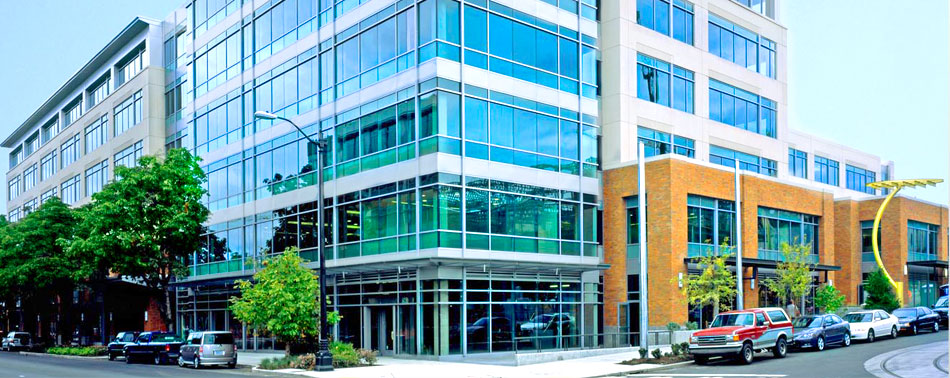Lai uzlabotu fotoattēla seju, detalizēti norādījumi iesācējiem palīdzēs izmantot programmu Photoshop.

1. Lejupielādēt grafisko redaktoru Photoshop . Noklikšķiniet uz cilnes augšējā izvēlnē File (File) un noklikšķiniet uz Open (Atvērt). Varat arī nospiest taustiņu kombināciju Ctrl + Sh. Atveriet fotoattēlu ar skaidru un diezgan lielu sejas attēlu. Izveidojiet fona slāņa kopiju, noklikšķinot uz fona slāņa un nospiežot Ctrl J.
2. Tuviniet fotoattēlu un pārvietojiet Navigator sarkano rāmi apgabalā ar skaidru ādu. Nospiediet taustiņu S uz tastatūras. Rīkjoslā noklikšķiniet uz izvēlētā rīka un atlasiet Clone Stamp. Samaziniet birstes cietību un cietību.
3. Turiet nospiestu Alt taustiņu un noklikšķiniet uz sejas vietas, kur āda ir pēc iespējas gludāka un ar vienmērīgu krāsu. Atlaidiet taustiņu Alt. Izdrukājiet rīku “Zīmogs” vietā, kas ir jālabo. Pārbaudiet, vai ir palikuši trūkumi.
4. Ar Lasso rīku izvēlieties sejas kontūru. Iestatiet sākuma punktu, apļa seju un aizveriet atlasi sākuma punktam. Nokopējiet izvēlēto kontūru divreiz, nospiežot taustiņu Ctrl J. Vienu brīdi paslēpiet otro slāni, noņemot sānsveri no lodziņa, kas atrodas pa kreisi no slāņa.
5. Aktivizējiet pirmo slāni un nospiediet Ctrl b. Tiek atvērts logs ar līknēm (līknes). Novietojiet patvaļīgu punktu uz līnijas un izkropļojiet to tā, lai slānis kļūtu viegls. Ievietojiet atveri lodziņā blakus otrajam slānim. Tātad tas kļūs neredzams.
6. Nospiediet Ctrl b un tumšāku slāni, novietojot patvaļīgu punktu uz līnijas. Izveidojiet trešo slāni. Ielej ķermeņa toni (vistuvāk cilvēka ādas krāsai # c18d78). Novietojiet šo slāni starp noskaidrotiem un tumšiem slāņiem.
7. Noklikšķiniet uz noskaidrotā slāņa. Izvērsiet cilni Slānis (Slāņi). Atlasiet vienumu Layer Mask un noklikšķiniet uz Hide All. To pašu atkārtojiet ar tumšāku slāni un slāni ar uzpildi.
8. Izvēlieties slāni ar skaidru seju. Veikt mīkstu, necaurspīdīgu suku, nospiežot I. Paletē atlasiet balto krāsu. Turiet baltu otu uz tām sejas vietām, kas būtu jāprecizē. Iestatiet maisījuma režīmu uz Soft Light (mīkstais apgaismojums).
9. Atkārtojiet tās pašas manipulācijas ar pildījumu slāni un tumšāku slāni. Uz slāņa ar tumšāku, lai parādītu galvenokārt vietas, kurām vajadzētu palikt tumšām (piemēram, acis, uzacis). Pielāgojiet vieglo, tumšo un cieto krāsu kombināciju, lai panāktu vienmērīgu ādas toni.
10. Ja rīka “Zīmogs” izmantošana nav piemērota, tad kopējiet fona attēlu ar Ctrl J kombināciju. Atveriet cilni no augšējās filtra izvēlnes, pēc tam atlasiet Blur grupu un noklikšķiniet uz Gausa blūra etiķetes. Pārvietojiet logu mazliet uz sāniem. Pārvietojiet rādiusa slīdni, lai izplūdinātu seju. Kad izplūšana ir pabeigta, noklikšķiniet uz Labi.
11. Pārslēdzieties uz fona slāņa kopiju, uzņemiet rīkjoslas dzēšgumiju (dzēšgumiju) ar nelielu cietību. Lai izdzēstu papildu izplūšanu, kas pārsniedz sejas kontūru, kā arī izplūšanu uz acīm, mutes zonā un citās nozīmīgās sejas daļās. Iestatiet slāņa necaurredzamību līdz apmēram 30-40%. Ādas tonis tiks izlīdzināts. Apvienojiet slāņus vienā kombinācijā Ctrl Shift E.